Win11怎么隐藏账户 Win11隐藏账户教程介绍
更新日期:2023-03-02 16:59:44来源:互联网
Win11怎么隐藏账户?Win11隐藏账户教程介绍是什么?最近有很多小伙伴在使用Win11系统的时候,需要隐藏账户,不知道怎么去具体操作。首先打开开始按钮,接着选择其中的运行选项,然后输入命令打开注册表编辑器窗口,最后新建一个选项就可以了。接下来本站就带大家来详细了解一下Win11怎么隐藏账户。
Win11隐藏账户教程介绍:
1、右击下方任务栏中的开始,选择选项列表中的"运行"。
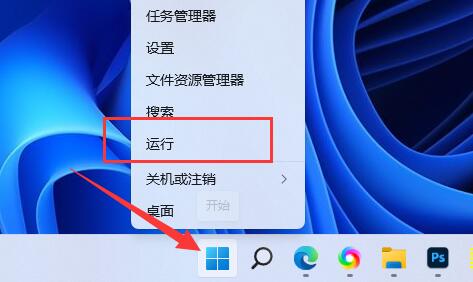
2、在运行窗口中输入"regedit",回车打开。
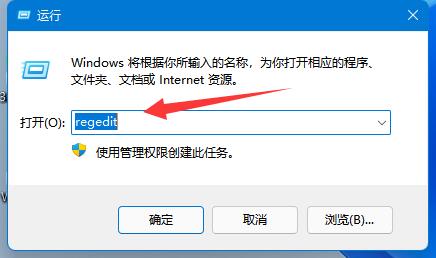
3、进入注册表编辑器后,将"HKEY_LOCAL_MACHINESOFTWAREMicrosoftWindows NTCurrentVersionWinlogon"复制粘贴到上方地址栏中并回车定位到此。
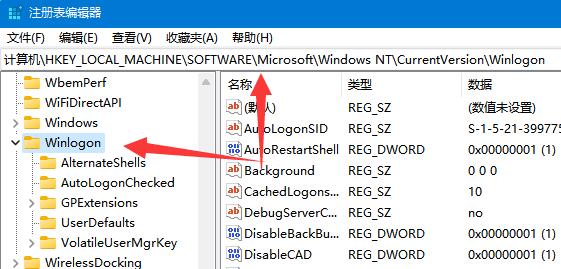
4、右击"Winlogon",选择"新建"一个"项",将其命名为"UserList"。
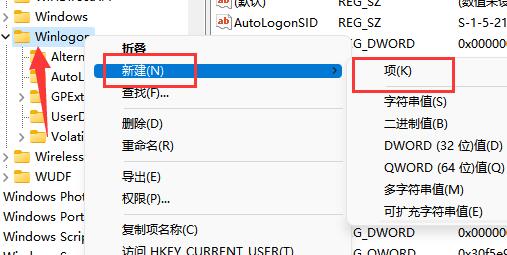
5、点击"UserList",在右侧空白处选择"新建"一个"DWORD值"。
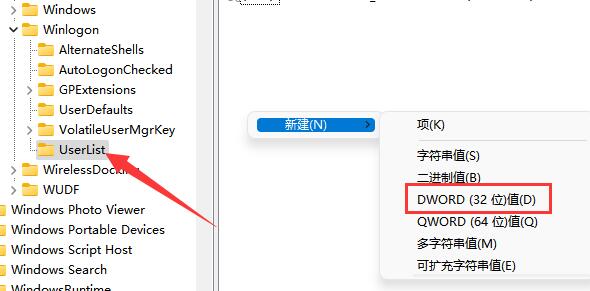
6、将其命名为想要隐藏的账户名称并双击打开。
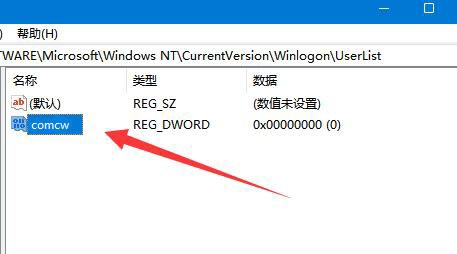
7、最后在窗口中将"数值数据"改为"0",点击确定保存即可隐藏。如果想要重新显示,则将"数值数据"改为"1"就可以了。
猜你喜欢的教程
深山红叶U盘工具
深山红叶WinPE
常见问题
- todesk远程开机怎么设置 todesk远程开机教程
- 应用程序无法正常启动0x0000142怎么办 0x0000142错误代码解决办法
- 网速怎么看快慢k/s,b/s是什么意思 网速怎么看快慢k/s,b/s哪个快
- 笔记本声卡驱动怎么更新 笔记本声卡驱动更新方法
- 无法创建目录或文件怎么解决 无法创建目录或文件解决办法
- 8g内存虚拟内存怎么设置最好 8g内存最佳设置虚拟内存
- 初始化电脑时出现问题怎么办 初始化电脑时出现问题解决方法
- 电脑桌面偶尔自动刷新怎么回事 电脑桌面偶尔自动刷新解决方法
- 8g的虚拟内存设置多少 8g的虚拟内存最佳设置方法
- word背景图片大小不合适怎么调整 word背景图片大小不合适调整方法
-
2 HF高级客户端
-
3 114啦浏览器
-
9 工资管理系统
-
10 360驱动大师网卡版

